在日常生活中,我们难免会遇到一些让人不舒服的微信好友,这时候我们可能会考虑拉黑他们,但是很多人却不知道如何在手机上进行这个操作。今天我们就来了解一下手机怎么拉黑微信好友,以及微信怎么拉黑好友的最新操作步骤。通过简单的几步操作,让我们轻松地摆脱那些让我们不开心的微信好友。
微信怎么拉黑好友2021最新版操作步骤
具体步骤:
1.第一步:登录手机微信,在手机微信的主界面下方找到“通讯录”如图:
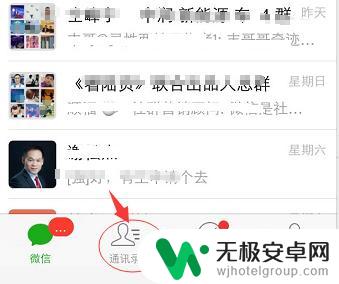
2.第二步:点微信“通讯录”进到通讯录主界面,找到要拉黑的好友。如图:
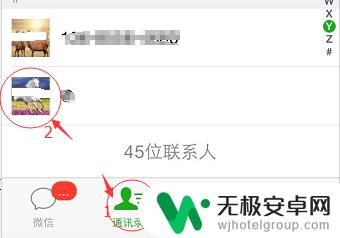
3.第三步:点要拉黑的微信“好友头像”,进入微信好友“详细资料”主界面。在右上角找到拉黑图标,如图:
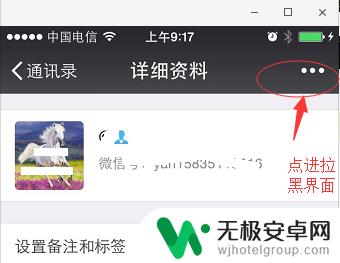
4.第四步:点拉黑图标进入拉黑主界面,找到“加入黑名单”。将滑动按钮右滑,如图:
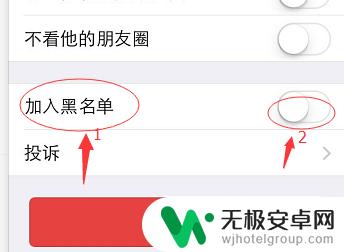
5.第五步:点“确定”就完成拉黑微信好友的全部操作。如图:
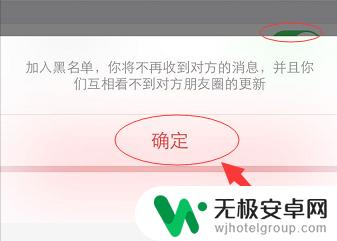
以上就是关于如何拉黑微信好友的全部内容,如果你遇到了相同的情况,可以按照小编的方法来解决。











